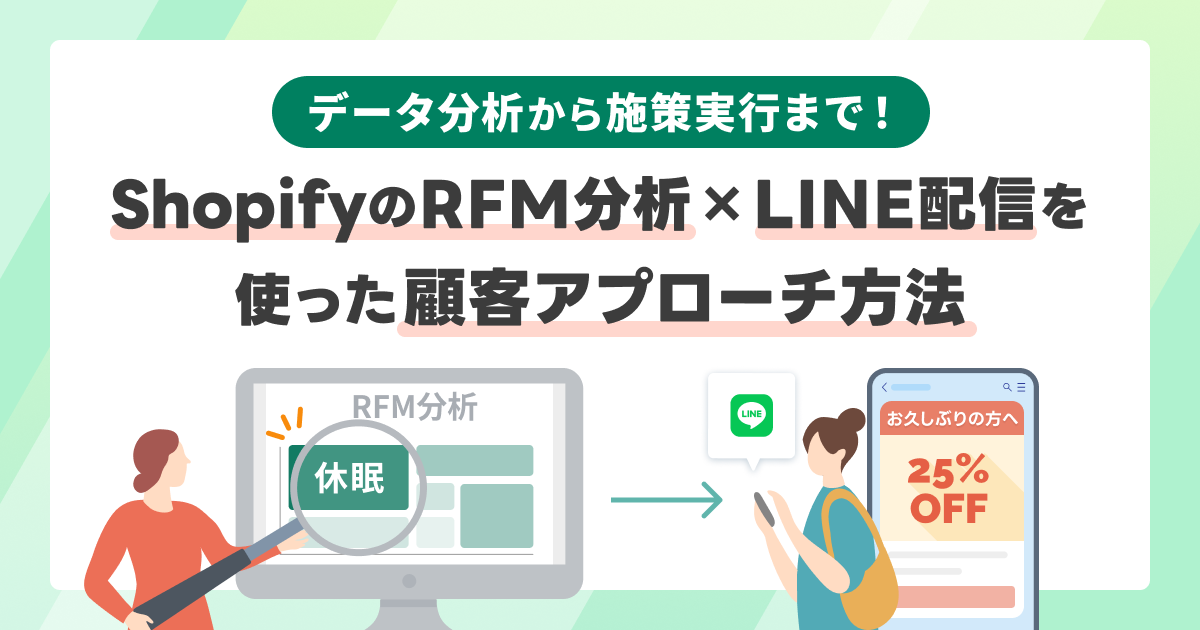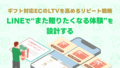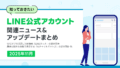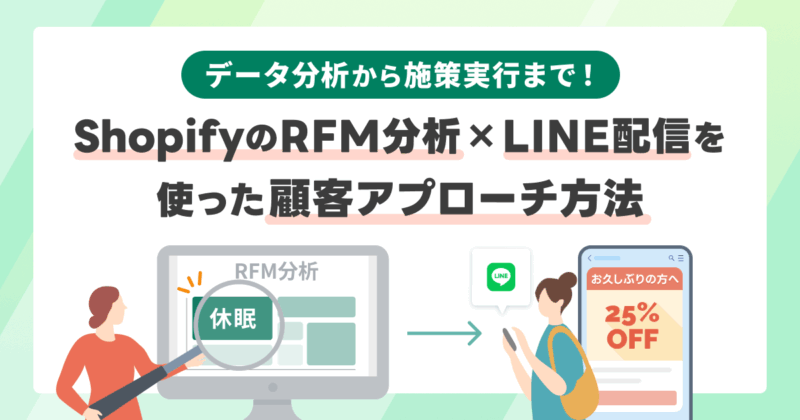
ストアを運営していると、「しばらく購入していないお客様にもう一度戻ってきてもらいたい」「長くご利用いただいているお客様に、より満足してもらいたい」と感じる場面は多いのではないでしょうか。
しかし、実際にお客様へアプローチを行うとなると、次のようなステップが必要になります。
- 顧客のステータスを定義する
- 既存顧客データを分析する
- 定義した顧客へのアプローチ方法を設計する
たとえば「休眠顧客」への施策を行う場合でも、どの条件で“休眠”とみなすかを検討したり、どの層にアプローチすると最も効果があるのかを分析したりする必要があります。施策を実行するまでには、いくつものハードルを乗り越えなければなりません。日々の業務のなかで、分析や施策をじっくり検討する時間を確保するのは簡単ではありませんよね。
そんなときに役立つのが、Shopifyの「RFM分析」機能です。
この機能を活用することで、お客様の状態を自動で分類・可視化でき、分析から施策設計までのプロセスをスムーズに進めることができます。この記事では、ShopifyのRFM分析機能の概要と活用方法を、わかりやすく紹介します!
RFM分析とは
まずはRFM分析の定義や、ShopifyのRFM分析の特徴などを解説していきます。 「先に実際の画面を見て、活用イメージをつかみたい!」という方は「RFM分析をLINE配信に活用する例」章まで飛ばしていただいてもOKです!
RFM( R(Recency:最終購入日)・F(Frequency:購買頻度)・M(Monetary:購買金額) )分析は、顧客の購買行動をもとにお客様のステータスを定量的に把握する手法です。主にCRM(顧客関係管理)やリテンションマーケティングの分野で活用され、「どの顧客に、どのようにアプローチするのか」を考えるための土台になります。
| 指標 | 意味 | 内容 |
|---|---|---|
| R(Recency) | 最終購入日 | 最後に購入した日からの経過日数 |
| F(Frequency) | 購買頻度 | 一定期間内に購入した回数 |
| M(Monetary) | 購買金額 | 一定期間内の購入総額 |
これら3つの指標を組み合わせてスコア化し、顧客を複数のグループに分類することで、 「誰に・どのようなアプローチをすべきか」が明確になります。
ShopifyのRFM分析
RFM分析を行う場合、各社で顧客の定義やデータ集計を行う必要があります。ShopifyのRFM分析は、Shopify側で顧客の定義・集計をしてくれるので、事前準備なしで活用できます!
管理画面から以下の手順で確認できます。デフォルトでレポートが作成されているので、追加設定は不要です。
Shopify管理画面 > ストア分析 > レポート > RFMに基づくお客様分析
このレポートでは、各RFMグループの構成比や傾向を自動で算出してくれます。
レポートで設定されている指標は、以下のとおりです。
- お客様の割合(顧客全体に対する構成比)
- 新しいお客様の記録
- 最終注文からの平均日数
- 注文の合計数
- 支払合計
例えば「お客様の割合」を指定すると、ストア全体の「顧客構成比」を確認でき、どの層が多いのか・偏りがあるのかを一目で把握できます。
レポートの指標や、フィルターの詳細はこちらのドキュメントを併せてご確認ください。
Shopify Help Center|新しいShopifyレポートの概要

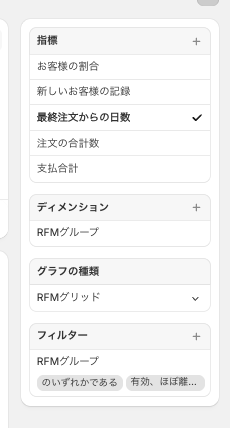
顧客の定義条件
Shopifyでは、顧客のRFM(Recency、Frequency、Monetary)スコアに基づき、顧客を11種類のRFMグループに自動で分類しています。各グループは「直近度(R)」と「頻度・金額の平均値(FM)」の2つの指標をもとに、1〜5のスコアで評価されています。
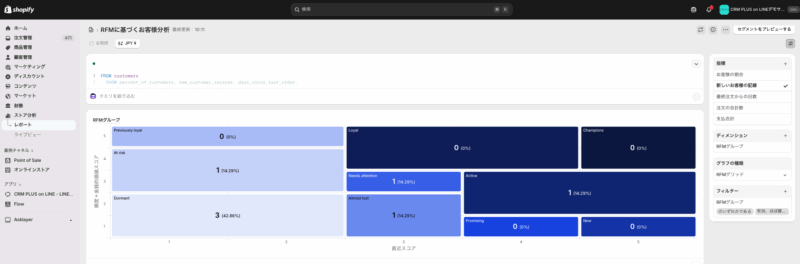
各グループの詳細な定義については、Shopify公式ドキュメントをご確認ください。
Shopify Help Center|顧客レポート
| RFMグループ名称 | RFMグループと説明 | 直近度 (R) | 頻度と金額の平均値 (FM) |
|---|---|---|---|
| Prospect(見込み客) | まだ注文がないお客様。 | – | – |
| Dormant(休止) | 最近の注文がなく、注文がまれで、支出が少ないお客様。 | R ≤ 2 | FM ≤ 2 |
| At risk(リスクがある) | 最近の購入がないものの、過去の注文と支出が多いお客様。 | R ≤ 2 | 2 < FM ≤ 4 |
| Previously loyal(以前はロイヤル) | 最近の購入がないものの、過去の注文と支出が非常に多いお客様。 | R ≤ 2 | 4 < FM |
| Needs attention(注意が必要) | 最近の購入があり、注文数が一定程度で、支出が中程度のお客様。 | R = 3 | FM = 3 |
| Almost lost(ほぼ離脱) | 最近の購入がなく、注文数が少なく、支出が少ないお客様。 | R = 3 | FM ≤ 2 |
| Loyal(ロイヤル) | 最近の購入があり、注文数が多く、支出が非常に多いお客様。 | 3 ≤ R ≤ 4 | 3 < FM |
| Promising(有望) | 最近の購入があり、注文数が少なく、支出が少ないお客様。 | R = 4 | FM ≤ 1 |
| Active(アクティブ) | 最近の購入があり、注文数が一定程度で、支出が中程度のお客様。 | 4 ≤ R | 1 < FM ≤ 3 |
| New(新規) | ごく最近の購入があり、注文数が少なく、支出が少ないお客様。 | R = 5 | FM ≤ 1 |
| Champion(チャンピオン) | ごく最近の購入があり、注文数が多く、支出が非常に多いお客様。 | R = 5 | 3 < FM |
ShopifyのRFMレポートを活用するためのポイント
Shopifyの顧客レポートで、RFM分析を使う際の注意点をいくつかご紹介します。
活用ポイント1:RFM分析を使うときの注意点
- スコアは「相対評価」
Shopifyでは、RFMの各スコアは「各指標で上位20% → 5点, 下位20% → 1点」というように、ストア内での相対順位で割り当てられます。つまり「5=絶対的に高い」ではなく、「自社ストア内で上位」という意味です。
また、データの母数が少ないうちは効果的な施策を打ち出しにくいため、ある程度注文データが蓄積されてからRFM分析に取り組むのがおすすめです。 - RFMスコアは管理画面では個別に見えない
顧客個別のスコア(例:R = 3, F = 4, M = 5)は管理画面に表示されません。スコアに紐づく「RFMグループ」による絞り込みやリスト化は可能です。 - 期間やフィルタ設定にも注意
顧客レポートは、選択した期間での注文をベースにしていますが、顧客の注文履歴全体を参照するような仕様も含まれています。たとえば、11月のレポートを表示していても、その顧客が12月に2回目の購入をすると 「新規」→「リピーター」 の扱いになることもあります。
ECで取り扱っている商材や顧客の属性により、適切な期間は異なります。各ストアで調整が必要なポイントです。
ShopifyのAIアシスタント「Sidekick」に依頼すると、レポートの集計内容を簡単に変更できます。便利ですね!
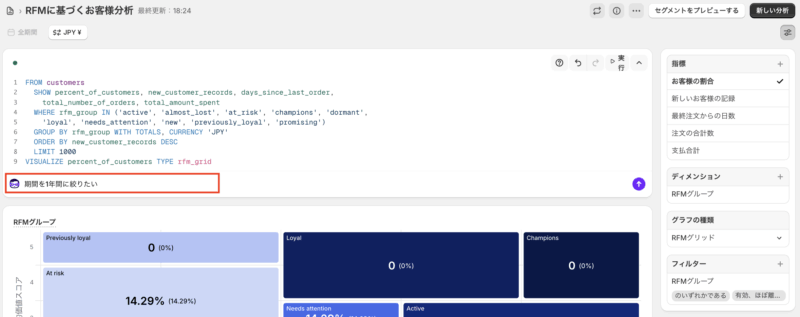
また、レポートに適用するフィルター(地域、チャネル、メール購読ステータスなど)を活用することで、よりターゲットを絞った分析が可能です。
活用ポイント2:優先順位の決め方
各ストアの指標や課題にもよりますが、リソースが限られる場合、短期的に成果が出やすくインパクトの大きい層から優先的に施策を行うのが効果的です。
指標を「お客様の割合」に指定してレポートを確認すると、各セグメントのボリュームを確認できます。ボリュームがあるほど施策の対象が増えて効果検証がしやすくなります。
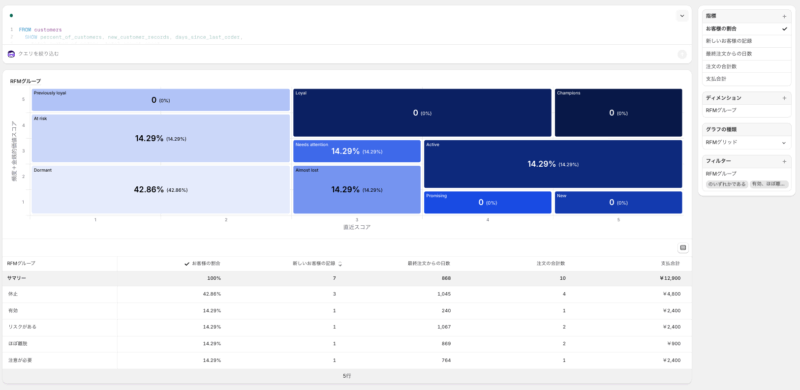
また、定期的にストアへ来ているユーザーよりも、一度ストアを離れてしまったユーザーを呼び戻す方がハードルが高く、効果が出にくい可能性があります。
セグメントのボリュームと、ストアの課題感と合わせて、優先順位を決定するのがおすすめです。
活用ポイント3:セグメントの割合をどう評価するか
例えば「Champion(優良顧客)」の割合が10%だった場合、この割合が妥当なのかどうか気になりますよね。
評価ポイントは様々ありますが、下記のようなポイントを見ることで、自社のセグメントが妥当かどうかを判断することができます。
- 過去1年間と直近を比較して、セグメントの割合がどのように変化しているか
- 過去と比較してChampionの割合、総数が伸びていればストアの状態は良好とみなせます
- 購買サイクル・商品性
- 高単価でリピートが難しい商材の場合、Championの割合が自然と低く出る傾向があります
- 売上への寄与度
- Championが売上・利益への寄与が大きければ、10 % は十分な割合とみなせます
活用ポイント4:セグメント別のアプローチ例
各セグメントに対して、一般的に実施されるアプローチ方法をまとめました。
| セグメント | 目的 | 施策 |
|---|---|---|
| 優良顧客維持・育成 | 顧客ロイヤリティ向上、LTV(顧客生涯価値)の拡大 | 「Champion(優良顧客)」セグメントのお客様に対して、専用クーポン、早期アクセス、先行販売案内などの優待を案内する |
| 休眠顧客 | 再購入率を改善、休眠からアクティブ顧客への復帰 | 「At risk(リスクがある)」セグメントに対し、再来店プロモーション(限定割引、メールキャンペーン、アンケート誘導など)を送る |
| 新規顧客 | リピート率上昇、顧客基盤拡大 | 「New(新規顧客)」セグメント向けに、定期購入への誘導・クロスセル・再購入クーポンを送る |
各セグメントを段階的に「優良顧客」へと育成し、そのステータスを継続的に維持することを目標にアプローチを設計します。
次の章では、優良顧客向けおよび休眠顧客向けの具体的なLINEの配信方法とメッセージ例を紹介します!
RFM分析をLINE配信に活用する例
この章では、RFM分析をLINE配信に活用する実践例を、2つ紹介します。
使用するアプリ
実践例で使用するアプリは2つです。
ワークフローの自動化:「Shopify Flow」
「Shopify Flow」は、ワークフローの自動化ができる無料のShopifyアプリです。Shopify内の会員登録・購入・発送などのイベントやShopifyアプリ側のイベントをトリガー(発動条件)にして、タグ付与・削除やメタフィールドへのデータ追加などのShopify上のアクションや、Shopifyアプリ側でのアクションをノーコードで実現できます。
LINE連携・メッセージ配信:「CRM PLUS on LINE」
LINEのID連携を軸に、LINEを活用した顧客コミュニケーションの最適化を実現するShopifyアプリです。顧客・購買データを基にしたセグメント配信やLINE公式アカウント上での顧客対応、リッチメニューの出し分け、購入・発送完了通知等、多様なLINE活用を行えます。
休眠顧客向け:セグメント追加をトリガーにしたLINE配信
休眠顧客には、休眠化を防ぐためになるべく早い段階でアプローチすることが重要です。Shopify Flowを活用することで、特定のセグメントに顧客が追加されたタイミングで、自動的にLINE配信を行うことができます。
今回は、「休眠顧客ステータスになったタイミングで、特別メッセージをLINE配信する」ワークフローを作成します。
手順1.顧客セグメントを作成する
まずはアプローチ対象となる顧客セグメントを事前に作成します。今回は Previously loyal かつ predicted_spend_tier が HIGH (潜在的な購買力が高い)のユーザーに限定します。
rfm_group = 'Previously loyal' AND predicted_spend_tier = 'HIGH'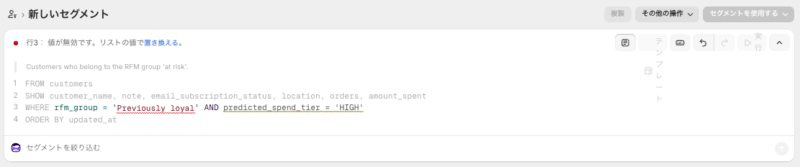
predicted_spend_tier はお客様の潜在的な購買力を予測した条件で、以下のようなデータを分析することで推定されます。
- お客様が購入した頻度
- 注文1回あたりの全体の平均支払い額と比較して、お客様が注文1回あたりに支払った金額
- お客様の注文件数
- お客様の前回の注文日
お客様は次の階層に分類されます。
- 高(HIGH)
- 中(MEDIUM)
- 低(LOW)
参考:Shopify Help Center|予測される購入額の階層
RFM分析のセグメントが過去の購買履歴に基づく現在のステータスを表すのに対し、predicted_spend_tier は将来の購買力を予測する指標です。両者を組み合わせることで、より効果的なアプローチが可能になります。
ただし、条件を絞り込むほど対象者数は減少します。配信対象数に余裕がある場合に活用するのがおすすめです。
手順2.Shopify Flowを作成する
ワークフローの基本構成は以下の通りです。
- トリガー:Customer joined segment
- 条件:顧客タグが「line」に一致
- アクション:LINEでFlexメッセージ送信(CRM PLUS on LINE)
指定したセグメントに顧客が追加されたタイミングで、自動的にLINEメッセージを配信できます。セグメントに顧客が追加されたタイミングで配信ができるため、適切なタイミングでアプローチを実施することができます。
ワークフローの全体図はこちらです。
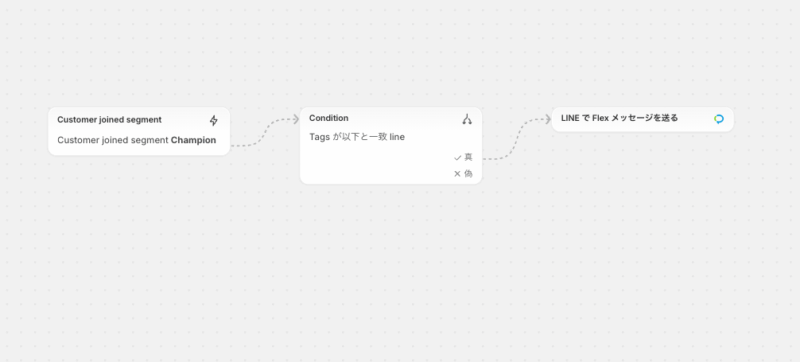
今回送信するメッセージのサンプルはこちらです。
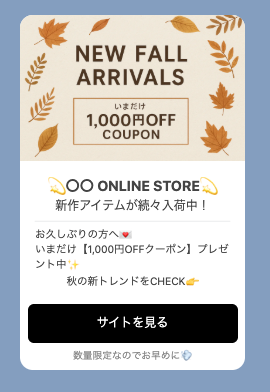
{
"type": "bubble",
"hero": {
"type": "image",
"url": "https://cdn.shopify.com/s/files/1/0592/8291/5535/files/Image_2025_10_21_10_44_17.png?v=1761011101",
"size": "full",
"aspectRatio": "20:13",
"aspectMode": "cover",
"action": {
"type": "uri",
"uri": "https://example.com"
}
},
"body": {
"type": "box",
"layout": "vertical",
"contents": [
{
"type": "text",
"text": "💫〇〇 ONLINE STORE💫",
"weight": "bold",
"size": "lg",
"align": "center"
},
{
"type": "text",
"text": "新作アイテムが続々入荷中!",
"size": "md",
"align": "center",
"wrap": true,
"margin": "sm"
},
{
"type": "separator",
"margin": "md"
},
{
"type": "text",
"text": "お久しぶりの方へ💌\nいまだけ【1,000円OFFクーポン】プレゼント中✨",
"size": "sm",
"wrap": true,
"margin": "md"
},
{
"type": "text",
"text": "秋の新トレンドをCHECK👉",
"size": "sm",
"margin": "sm",
"align": "center"
}
]
},
"footer": {
"type": "box",
"layout": "vertical",
"contents": [
{
"type": "button",
"style": "primary",
"color": "#000000",
"action": {
"type": "uri",
"label": "サイトを見る",
"uri": "https://example.com"
}
},
{
"type": "text",
"text": "数量限定なのでお早めに💨",
"size": "xs",
"color": "#888888",
"align": "center",
"margin": "md"
}
]
}
}ワークフローの詳細なトリガー、アクションを解説します。
トリガー:Customer joined segment
任意のセグメントにユーザーが追加されたタイミングで、トリガーが発火します。今回は「手順1.顧客セグメントを作成する」で作成したセグメントを選択します。
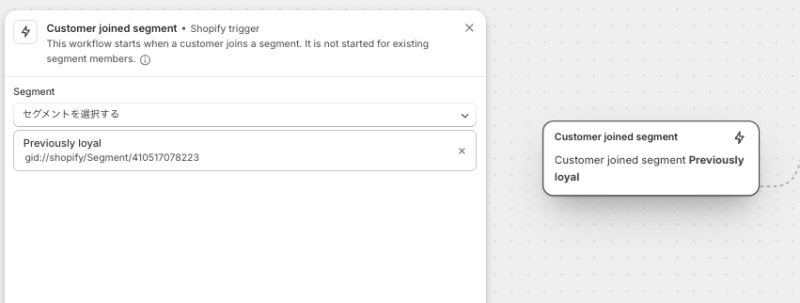
条件:顧客タグが「line」に一致
CRM PLUS on LINEを介してID連携されたユーザーには、自動で顧客タグ「line」が付与されています。顧客タグ「line」を条件分岐に追加することで、ID連携済みのユーザーに限定してアクションを実行できます。
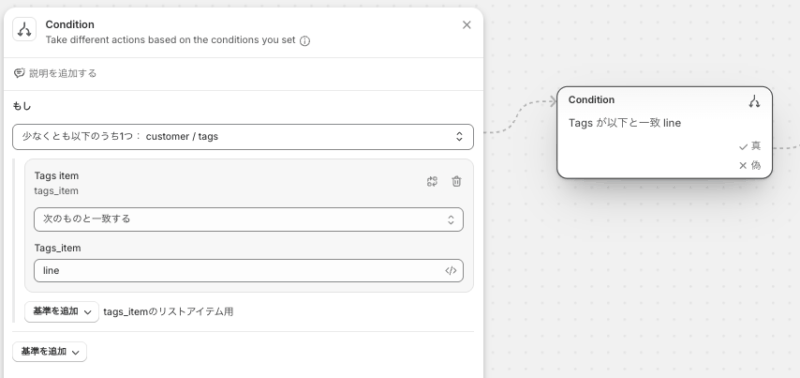
アクション:LINEでFlexメッセージ送信
条件を満たした顧客に対し、CRM PLUS on LINEのアクション「LINEでFlexメッセージを送る」を設定します。 下記の画面から、配信するメッセージ内容を自由にカスタマイズ可能です。
Flexメッセージのサンプルは、弊社にて更新中のテンプレートギャラリーページを併せてご覧ください。

優良顧客向け:特定のセグメントに対して、一括でメッセージ配信
顧客セグメントはクエリを直接記載して作成するだけでなく、レポート画面から作成することも可能です。
対象となるセグメントを選択し、「セグメントをプレビューする」をクリックすると、顧客セグメントを利用できます。
レポートからセグメントを作成する場合、事前にセグメントのボリューム(対象顧客数)を確認できる点が大きなメリットです。
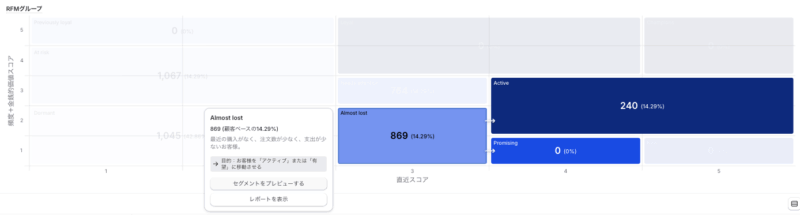

今回は Champion(優良顧客)に対して、「特別なプレゼントメッセージ」を送りましょう。サンプルメッセージはこちらです。

{
"type": "bubble",
"hero": {
"type": "image",
"url": "https://cdn.shopify.com/s/files/1/0592/8291/5535/files/Image_2025_10_30_15_39_27.png?v=1761806519",
"size": "full",
"aspectRatio": "16:9",
"aspectMode": "cover"
},
"body": {
"type": "box",
"layout": "vertical",
"contents": [
{
"type": "text",
"text": "ユーザーネーム様🎁 感謝のギフト",
"weight": "bold",
"size": "lg",
"color": "#B88B5E",
"wrap": true
},
{
"type": "text",
"text": "ブランド名 をご愛用いただいている皆さまへ",
"size": "sm",
"color": "#666666",
"wrap": true,
"margin": "md"
},
{
"type": "text",
"text": "日頃のご愛顧に感謝を込めて、ユーザーネーム様へ限定アクセサリーをプレゼント🎀",
"size": "sm",
"color": "#444444",
"wrap": true,
"margin": "md"
},
{
"type": "box",
"layout": "baseline",
"contents": [
{
"type": "text",
"text": "期間:10/18〜10/31",
"size": "sm",
"color": "#888888",
"margin": "sm"
}
],
"spacing": "sm",
"margin": "md"
},
{
"type": "box",
"layout": "baseline",
"contents": [
{
"type": "text",
"text": "対象:オンライン・店舗",
"size": "sm",
"color": "#888888",
"margin": "sm"
}
],
"spacing": "sm"
}
]
},
"footer": {
"type": "box",
"layout": "vertical",
"contents": [
{
"type": "button",
"style": "primary",
"color": "#B88B5E",
"action": {
"type": "uri",
"label": "詳しく見る",
"uri": "https://example.com"
}
}
]
},
"styles": {
"body": {
"backgroundColor": "#FFFFFF"
},
"footer": {
"backgroundColor": "#FFFFFF"
}
}
}特定のセグメントに対して一括でLINE配信を行う場合、CRM PLUS on LINEと連携して追加料金なしで活用できる配信ツール「Message Manager」の管理画面から配信できます。
具体的な配信方法は、こちらのマニュアルをご確認ください。
施策実施後の効果分析に向けて:顧客タグの付与とセグメント変化の確認
施策を実施した後は、セグメントの割合の変化や再購入率の推移をレポートで確認することで、効果検証をよりスムーズに行えます。
「施策を実行したユーザー」や「セグメントから外れたタイミング」をトリガーにタグを付与するなど、Shopify Flowで追跡フラグを設定しておくと、検証作業を効率的に進められます。
たとえば、先ほど紹介したワークフローの最後に「顧客タグの付与」と「メタフィールドへの配信日更新」を追加しておくことで、配信日時を確認や対象顧客が別のセグメントへ移行したかどうかの把握が可能になります。
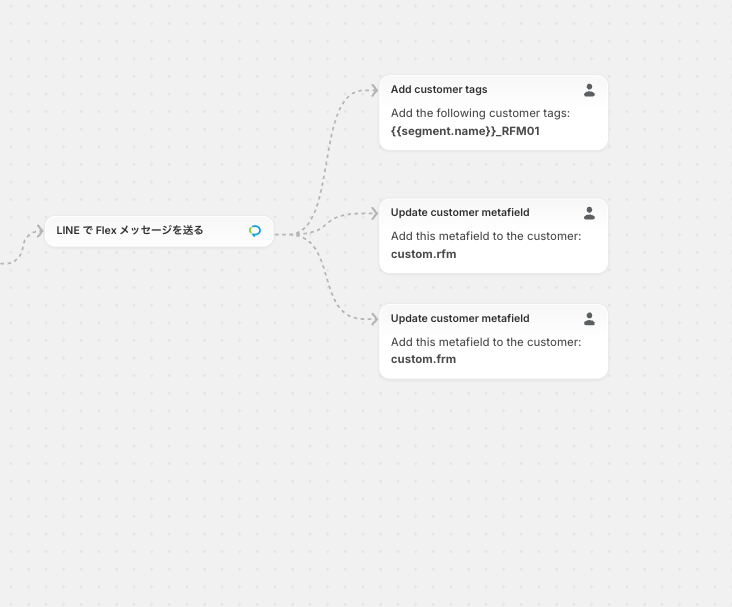
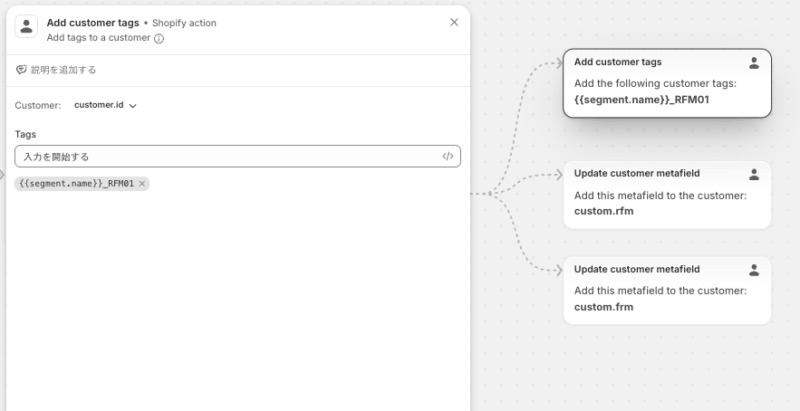

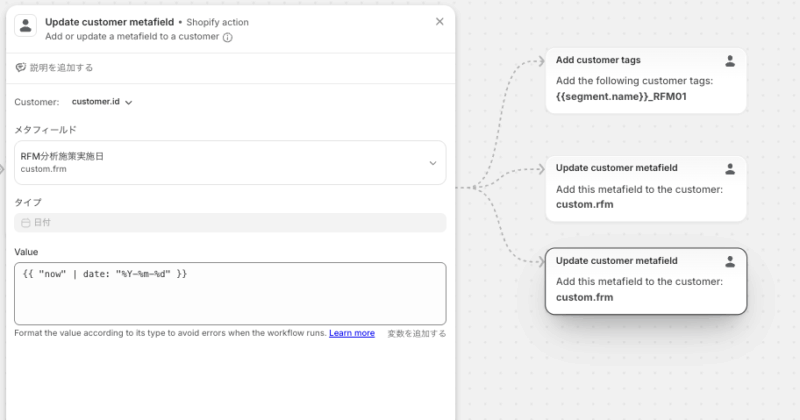
観測用にShopifyのレポート機能で専用のレポートを作るなどして、定期的に推移を確認してみましょう。
まとめ
ShopifyのRFM分析は、顧客理解を深めるための強力な機能です。
設定不要で手軽に始められるうえ、Shopifyの顧客セグメント・Flow・LINEなどと組み合わせることで、「データ分析 → 施策 → 効果検証」の流れを自動化できます。
- 顧客構成を理解し、優先度を明確にする
- 各セグメントに応じたアプローチを設計する
- Flowや外部ツールと連携し、運用を自動化する
これらを継続的に行うことで、LTV向上やリピート率改善が実現できます。
RFM分析のレポートを眺めているだけでも、参考になるかと思います。まだ利用されていない方は、この機会にチェックしてみてください。